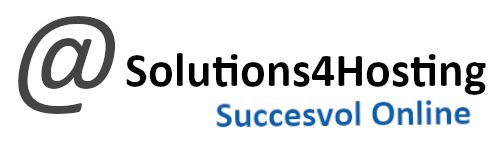Een titel opzoeken?
Waar kan ik mijn spamfilter beheren?
Wij doen al veel voor u om spamberichten te blokkeren door onze spamfilters en doen ons best om de meest hardnekkige spam tegen te gaan.
Er is helaas geen algemene oplossing tegen spamberichten. Het voorkomen en bestrijden is afhankelijk van een aantal factoren. Ons spamfilter focust zich dagelijks op alle inkomende e-mails en herkent e-mails automatisch. Het is een zelf lerend systeem.
Wanneer u een webhostingpakket bij Solutions4Hosting heeft afgenomen, kunt u ook spamfilters zelf beheren om de spamberichten te weren uit uw mailboxen (Postvak IN) naar uw spamfolder.
U opent uw internetbrowser en typt in het adresbalk:
Bij het afnemen van een shared webhostingpakket of een eCommerce hostingpakket heeft u alle benodigde informatie en inloggegevens ontvangen in uw mailbox. Niet ontvangen? Kijk in uw spamfolder of neemt u gerust contact met ons op.
U komt bij een inlogscherm terecht van het controle paneel, DirectAdmin.

U vult uw username en wachtwoord in en vervolgens drukt u op ‘Login‘. Vervolgens komt u in uw dashboard terecht van uw hostingaccount.

Onder het kopje E-mail Management gaat u eerst naar Spamassassin Setup.
Spamassassin Setup

In dit demo hostingaccount staat “Spamasssassin Setup” ingeschakeld (Enabled), mocht dit bij u uitgeschakeld (Disable) zijn dan kunt u deze zelf op “Enable” te klikken.
1.1 Where do you want to spam go?
Kies de derde optie: “Send the spam to the email account’s spam folder.“
2. What score threshold do you wish to go?
Wij adviseren Low Threshold 5.0 of een Costum Threshold: 3.0 in te voeren. Dit is in principe meer dan zat. Let op, hoe lager de threshold score is hoe meer spamberichten en ook een kans dat gewone e-mailberichten worden geblokkeerd.
3. Would you like to delete scoring spam?
Kies de tweede optie aan: “No, do not block high scoring spam. Use only the threshold in the previous section.”
4. Do you wish to rewrite the subject of a spam email?
Kies de eerste optie aan:”Yes, set the subject to the following: *****SPAM*****”

In ´Email Blacklist´ kunt u e-mailadressen en wildcards zetten (wildcard: *@domain.com) op de blacklist zetten.

Vervolgens klikt u op ‘Save‘.
Klik vervolgens op ‘Home‘ en u bent weer terug.
Ga vervolgens naar ‘Spamfilters‘.
Spamfilters / E-Mail Filters

Hier kunt u de volgende filters toepassen:
* Blokkeer een specifieke e-mailadres
* Blokkeer e-mail van algehele domein
* Blokkeer alle e-mailberichten met de woorden die bevatten
* Blokkeer e-mail groter dan
* Standaard staat ‘adult filter‘ uitgeschakeld. Deze kunt u weer inschakelen om op “Enable” te klikken.
* U kunt kiezen voor “Drop Email“, dan wordt deze spammail en kans dat ook gewone e-mailberichten geweerd en geweigerd. Of u kunt er voor kiezen om voor “Send to spambox“. Dan wordt dit e-mailbericht automatisch doorgestuurd naar de spamfolder van uw mailbox. Wij adviseren te kiezen voor de optie ‘Send to spambox‘.
Extra ondersteuning nodig?
Wenst u hulp nodig te hebben met de spamfilter setup, neemt u gerust contact met ons op via info@solutions4hosting.nl. Ontvangt u toch teveel spamberichten binnen (ongeacht hoe de threshold score staat), dan kunt u overwegen om in te loggen op DirectAdmin omgeving van uw hostingaccount naar het Spamassassin Setup te gaan en vervolgens de threshold score strenger in te stellen van 4.0 naar 2.5 of te informeren naar ons ander anti-spam oplossing die gekoppeld kan worden op uw domeinnaam. Lees voor meer informatie: https://www.solutions4hosting.nl/spamfilter